如果电脑有NVIDIA GPU显卡,看【GPU版本】;否则,看【CPU版本】
聊聊PyTorch和Tensorflow
它们都是python的库/包
pip3是给python3使用的,由于现在用的python基本上都是3以上版本,所以pip和pip3没有区别
聊聊Anaconda
我们在配置深度学习环境的过程中,并不是从python官网下载python直接安装,更多的是使用Anaconda
下载完Anaconda后默认就有以下:
- Python环境
- Conda命令,我们可以使用 conda install 包名(conda和pip差不多)
- 虚拟环境-Pytorch 1.10版本,1.4版本
聊聊Conda虚拟环境演示
安装anaconda的时候还是不要添加到环境变量中比较好,不然每次用pycharm的时候会给你up index半天
聊聊PyCharm
IDE集成开发环境
前面安装anaconda的时候由于想在任意的地方打开这个命令终端都可以运行,因此将anaconda添加到环境变量中;这里pycharm一般不用命令行而是用快捷方式打开文件夹作为项目,因为可以不添加到环境变量中


New environment using Virtualenv:使用它默认带的这种虚拟环境
New environment using Conda:新创建的环境会在conda目录下
一般情况下不会采用pycharm来创建环境,而是手动创建
除了这种创建新的环境外,更多的我们一般都是采用之前已经配置好的python解释器Previously configured interpreter,如下图所示
(目录中不带 envs 的就是 conda 默认创建的 base 环境;带的就是自己创建的环境)


聊聊显卡GPU与CUDA
1. 显卡GPU,驱动

GPU 即 图像处理单元
显卡:
- 独立显卡:一般比较大,性能更强,一般用于打游戏、深度学习、挖矿
- 核心显卡(核显):比较小,性能较弱,一般是嵌入到cpu中的,用于日常使用,比如看视频
显卡是硬件,把显卡插到我们电脑当中一般需要装一个东西——驱动,驱动的作用就是让计算机识别一些特定的硬件
2. 深度学习显卡,CUDA

amd和intel的显卡是不能用于深度学习的
像pytorch和tensorflow这种深度学习的库,本质上就是从上面一级调用CUDA的库,然后把我们的数据发送给GPU显卡,让显卡进行一些计算,这样的话就可以加速我们深度学习网络的一个训练

cuda runtime version和cuda driver version相比就是前者软件,后者算是硬件
这里选择的cuda的概念就是指cuda runtime version
PS:gpu0是核显,gpu1是独显
3. GPU VS CPU
为什么深度学习中GPU可以加快训练速度?——gpu和cpu架构不同

环境配置中各软件的关系

在每一个虚拟环境中都有一个python解释器
判断是否有NVIDIA(英伟达)GPU
对于Windows系统,一般可以通过查看“任务管理器”的“性能”栏来确认自己的电脑是否有GPU。一种概率极小的情况是:自己的电脑上有GPU,但是“任务管理器”的“性能”栏内没有,这是由于电脑没有安装对应该显卡的驱动所致(如果是surface book用户可以考虑把屏幕卸下来重新安上,因为surface book的独显是在键盘里的,有可能遇到接触不良的情况)。可以下载诸如“360驱动大师”之类的软件来查看自己电脑上的GPU名称,再去GPU官网下载对应的驱动

如果有不止一个gpu,只要其中一个是NVIDIA即可
——这里笔者的电脑是带NVIDIA显卡的
一、安装Anaconda
Anaconda官网:https://www.anaconda.com
清华大学开源镜像下载:https://mirrors.tuna.tsinghua.edu.cn/anaconda/archive/

【下载小妙招】:可以将下载链接复制下来,粘贴至“迅雷”进行下载
【Windows查看系统类型】:打开设置,依次点击系统,系统信息,在“系统类型”一条中可以看到自己的电脑位数

这里第一项是指是否把anaconda添加到环境变量中,如果添加了,就可以在普通的命令行窗口中直接使用conda的一些指令。但是我们一般是直接在anaconda命令行窗口可以直接使用conda指令


(区别:Powershell主要是为开发者提供的一个更强大的一个命令行窗口,没太大区别,用普通那个即可;Power Shell支持WSL ,连SSH很方便)
点击红框内任一命令行,出现base标识即代表安装完成
其中,navigator是图形化界面

进入navigator:

安装完成后默认的base虚拟环境
二、创建虚拟环境

由于笔者前面安装anaconda时未将anaconda添加到环境变量中,因此以下操作是在anaconda的命令行终端中执行的
1.查看env列表
(base) C:\Users\25694>conda env list # 查看env列表
# conda environments:
#
base * D:\Anaconda
2.创建env
注意创建env时最好关闭代理
注意创建env时python版本的等号两边不能有空格
environment location: D:\Anaconda\envs\firsttest与前面base的存放地址比较,自己创建的会在envs文件夹下
(base) C:\Users\25694>conda create -n firsttest python=3.6
Collecting package metadata (current_repodata.json): done
Solving environment: failed with repodata from current_repodata.json, will retry with next repodata source.
Collecting package metadata (repodata.json): done
Solving environment: done==> WARNING: A newer version of conda exists. <==current version: 4.10.3latest version: 24.7.1Please update conda by running$ conda update -n base -c defaults conda## Package Plan ##environment location: D:\Anaconda\envs\firsttestadded / updated specs:- python=3.6The following packages will be downloaded:package | build---------------------------|-----------------certifi-2021.5.30 | py36haa95532_0 140 KBpip-21.2.2 | py36haa95532_0 1.9 MBpython-3.6.13 | h3758d61_0 14.6 MBsetuptools-58.0.4 | py36haa95532_0 776 KBsqlite-3.45.3 | h2bbff1b_0 973 KBvc-14.40 | h2eaa2aa_1 10 KBvs2015_runtime-14.40.33807 | h98bb1dd_1 1.3 MBwheel-0.37.1 | pyhd3eb1b0_0 33 KBwincertstore-0.2 | py36h7fe50ca_0 14 KB------------------------------------------------------------Total: 19.7 MBThe following NEW packages will be INSTALLED:certifi pkgs/main/win-64::certifi-2021.5.30-py36haa95532_0pip pkgs/main/win-64::pip-21.2.2-py36haa95532_0python pkgs/main/win-64::python-3.6.13-h3758d61_0setuptools pkgs/main/win-64::setuptools-58.0.4-py36haa95532_0sqlite pkgs/main/win-64::sqlite-3.45.3-h2bbff1b_0vc pkgs/main/win-64::vc-14.40-h2eaa2aa_1vs2015_runtime pkgs/main/win-64::vs2015_runtime-14.40.33807-h98bb1dd_1wheel pkgs/main/noarch::wheel-0.37.1-pyhd3eb1b0_0wincertstore pkgs/main/win-64::wincertstore-0.2-py36h7fe50ca_0Proceed ([y]/n)? y
3.启动env;查看env中的包
(base) C:\Users\25694>conda activate firsttest(firsttest) C:\Users\25694>conda list
# packages in environment at D:\Anaconda\envs\firsttest:
#
# Name Version Build Channel
certifi 2021.5.30 py36haa95532_0
pip 21.2.2 py36haa95532_0
python 3.6.13 h3758d61_0
setuptools 58.0.4 py36haa95532_0
sqlite 3.45.3 h2bbff1b_0
vc 14.40 h2eaa2aa_1
vs2015_runtime 14.40.33807 h98bb1dd_1
wheel 0.37.1 pyhd3eb1b0_0
wincertstore 0.2 py36h7fe50ca_0
创建虚拟环境的过程中,需要从一个地方去下载一些包的,默认的下载地址是在一个国外的服务器上,所以国内下可能比较慢。这个时候可以多执行几次指令或者采用镜像加速的方式(命令中-c指的是channel)
4.移除env
注意–all有两个横线
conda remove -n firsttest --all
三、GPU与CUDA准备工作
为什么需要做这些准备工作?——例如安装pytorch时需要选择cuda的版本(也就是cuda runtime version)

1.显卡型号

2.确定显卡算力
wiki-CUDA

因此,笔者的显卡的算力是8.9,架构是Ada Lovelace
3.确定CUDA runtime version
还是在上述链接

4.查看自己的驱动 CUDA Driver Version

CUDA Driver Version - 12.5
如果你在命令行输入 nvidia-smi 并显示 CUDA Version 为 12.5,这表示你当前安装的 CUDA 驱动程序支持 CUDA 12.5 版本。nvidia-smi 显示的是系统当前安装的驱动程序所支持的 CUDA 运行时版本,而不是你的系统上具体安装的 CUDA Toolkit 版本。
解释
CUDA Version 12.5:这是你当前的 NVIDIA 驱动程序支持的 CUDA 运行时版本。
CUDA Toolkit:这是开发者使用的工具包版本,你可以安装多个 CUDA Toolkit 版本,具体使用哪个版本取决于你在编译时指定的版本。
总结
虽然你的 nvidia-smi 显示 CUDA Version 为 12.5,但你仍然可以使用 CUDA 11.8 进行开发。只要你安装了 CUDA 11.8 Toolkit 并在编译和开发过程中正确指定使用它即可。
5.最终确定我们适用CUDA
四、conda的通道与镜像地址

(firsttest) C:\Users\25694>conda config --get
--add channels 'defaults' # lowest prioritydefaults就是默认地址,也就是从国外下载
conda create yyy -c 通道地址 这里的通道地址/镜像地址 只对这一条命令生效;且当加了-c时就不会去搜索配置文件,而是直接用-c后的通道地址。
最好是不要去修改配置文件中默认的下载地址,而是只在这里-c加
五、判断CUDA runtime version版本

1.安装显卡驱动最新版本
如果能显示出以下这些东西的话,也可以不去安装

最好还是安装最新的
驱动程序

安装时全选默认即可


2.打开命令窗口,输入nvidia-smi来确定cuda driver version

cuda driver version - 12.6
3.打开pytorch官网,确定cuda runtime version
选择比cuda driver version小的即可

conda install pytorch torchvision torchaudio pytorch-cuda=12.4 -c pytorch -c nvidia
六、安装Pytorch

pytorch由三个包组成
conda install pytorch torchvision torchaudio pytorch-cuda=12.4 -c pytorch -c nvidia
conda install: 使用 Conda 包管理器来安装指定的软件包。
pytorch torchvision torchaudio pytorch-cuda=12.4: 指定要安装的四个软件包:
- pytorch: PyTorch 是一个开源的深度学习框架,广泛用于人工智能研究和应用。
- torchvision: PyTorch 的计算机视觉库,包含常用的数据集、模型和图像变换工具。
- torchaudio: PyTorch 的音频处理库,提供音频数据处理和加载功能。
- pytorch-cuda=12.4: PyTorch 的 CUDA 支持包,版本指定为 12.4。CUDA 是用于加速图形处理单元 (GPU) 的计算平台,安装这个包可以利用 NVIDIA GPU 来加速 PyTorch 的计算。
-c pytorch -c nvidia: 指定使用的渠道:
- -c pytorch: 从 PyTorch 官方渠道安装软件包。
- -c nvidia: 从 NVIDIA 官方渠道安装 CUDA 相关软件包。
(base) C:\Users\25694>conda activate firsttest(firsttest) C:\Users\25694>conda install pytorch torchvision torchaudio pytorch-cuda=12.4 -c pytorch -c nvidia
Collecting package metadata (current_repodata.json): done
Solving environment: failed with initial frozen solve. Retrying with flexible solve.
Solving environment: failed with repodata from current_repodata.json, will retry with next repodata source.
Collecting package metadata (repodata.json): done
Solving environment: done==> WARNING: A newer version of conda exists. <==current version: 4.10.3latest version: 24.7.1Please update conda by running$ conda update -n base -c defaults conda## Package Plan ##environment location: D:\Anaconda\envs\firsttestadded / updated specs:- pytorch- pytorch-cuda=12.4- torchaudio- torchvisionThe following packages will be downloaded:package | build---------------------------|-----------------cuda-cccl-12.4.127 | 0 1.4 MB nvidiacuda-cudart-12.4.127 | 0 1004 KB nvidiacuda-cudart-dev-12.4.127 | 0 597 KB nvidiacuda-cupti-12.4.127 | 0 12.9 MB nvidiacuda-libraries-12.4.0 | 0 2 KB nvidiacuda-libraries-dev-12.4.0 | 0 2 KB nvidiacuda-nvrtc-12.4.127 | 0 78.0 MB nvidiacuda-nvrtc-dev-12.4.127 | 0 17.2 MB nvidiacuda-nvtx-12.4.127 | 0 41 KB nvidiacuda-opencl-12.4.127 | 0 11 KB nvidiacuda-opencl-dev-12.4.127 | 0 75 KB nvidiacuda-profiler-api-12.4.127 | 0 19 KB nvidiacuda-runtime-12.4.0 | 0 2 KB nvidiacudatoolkit-11.3.1 | h59b6b97_2 545.3 MBdataclasses-0.8 | pyh4f3eec9_6 22 KBfreetype-2.12.1 | ha860e81_0 490 KBintel-openmp-2023.1.0 | h59b6b97_46320 2.7 MBjpeg-9e | h827c3e9_3 334 KBlibcublas-12.4.2.65 | 0 34 KB nvidialibcublas-dev-12.4.2.65 | 0 344.2 MB nvidialibcufft-11.2.0.44 | 0 6 KB nvidialibcufft-dev-11.2.0.44 | 0 189.5 MB nvidialibcurand-10.3.5.147 | 0 4 KB nvidialibcurand-dev-10.3.5.147 | 0 49.7 MB nvidialibcusolver-11.6.0.99 | 0 29 KB nvidialibcusolver-dev-11.6.0.99 | 0 112.0 MB nvidialibcusparse-12.3.0.142 | 0 13 KB nvidialibcusparse-dev-12.3.0.142 | 0 176.0 MB nvidialibdeflate-1.17 | h2bbff1b_1 153 KBlibnpp-12.2.5.2 | 0 310 KB nvidialibnpp-dev-12.2.5.2 | 0 139.2 MB nvidialibnvfatbin-12.4.127 | 0 1.1 MB nvidialibnvfatbin-dev-12.4.127 | 0 315 KB nvidialibnvjitlink-12.4.99 | 0 71.8 MB nvidialibnvjitlink-dev-12.4.99 | 0 14.3 MB nvidialibnvjpeg-12.3.1.89 | 0 5 KB nvidialibnvjpeg-dev-12.3.1.89 | 0 2.5 MB nvidialibpng-1.6.39 | h8cc25b3_0 369 KBlibtiff-4.5.1 | hd77b12b_0 1.1 MBlibuv-1.48.0 | h827c3e9_0 322 KBlz4-c-1.9.4 | h2bbff1b_1 152 KBmkl-2020.2 | 256 109.3 MBmkl-service-2.3.0 | py36h196d8e1_0 45 KBmkl_fft-1.3.0 | py36h46781fe_0 131 KBmkl_random-1.1.1 | py36h47e9c7a_0 235 KBnumpy-1.19.2 | py36hadc3359_0 22 KBnumpy-base-1.19.2 | py36ha3acd2a_0 3.8 MBolefile-0.46 | py36_0 49 KBpillow-8.3.1 | py36h4fa10fc_0 676 KBpytorch-1.10.2 |py3.6_cuda11.3_cudnn8_0 1.45 GB pytorchpytorch-cuda-12.4 | h3fd98bf_6 7 KB pytorchpytorch-mutex-1.0 | cuda 3 KB pytorchsix-1.16.0 | pyhd3eb1b0_1 18 KBtk-8.6.14 | h0416ee5_0 3.5 MBtorchaudio-0.10.2 | py36_cu113 2.1 MB pytorchtorchvision-0.11.3 | py36_cu113 8.9 MB pytorchtyping_extensions-4.1.1 | pyh06a4308_0 28 KBxz-5.4.6 | h8cc25b3_1 609 KBzlib-1.2.13 | h8cc25b3_1 131 KBzstd-1.5.5 | hd43e919_2 720 KB------------------------------------------------------------Total: 3.29 GBThe following NEW packages will be INSTALLED:blas pkgs/main/win-64::blas-1.0-mklcuda-cccl nvidia/win-64::cuda-cccl-12.4.127-0cuda-cudart nvidia/win-64::cuda-cudart-12.4.127-0cuda-cudart-dev nvidia/win-64::cuda-cudart-dev-12.4.127-0cuda-cupti nvidia/win-64::cuda-cupti-12.4.127-0cuda-libraries nvidia/win-64::cuda-libraries-12.4.0-0cuda-libraries-dev nvidia/win-64::cuda-libraries-dev-12.4.0-0cuda-nvrtc nvidia/win-64::cuda-nvrtc-12.4.127-0cuda-nvrtc-dev nvidia/win-64::cuda-nvrtc-dev-12.4.127-0cuda-nvtx nvidia/win-64::cuda-nvtx-12.4.127-0cuda-opencl nvidia/win-64::cuda-opencl-12.4.127-0cuda-opencl-dev nvidia/win-64::cuda-opencl-dev-12.4.127-0cuda-profiler-api nvidia/win-64::cuda-profiler-api-12.4.127-0cuda-runtime nvidia/win-64::cuda-runtime-12.4.0-0cudatoolkit pkgs/main/win-64::cudatoolkit-11.3.1-h59b6b97_2dataclasses pkgs/main/noarch::dataclasses-0.8-pyh4f3eec9_6freetype pkgs/main/win-64::freetype-2.12.1-ha860e81_0intel-openmp pkgs/main/win-64::intel-openmp-2023.1.0-h59b6b97_46320jpeg pkgs/main/win-64::jpeg-9e-h827c3e9_3lerc pkgs/main/win-64::lerc-3.0-hd77b12b_0libcublas nvidia/win-64::libcublas-12.4.2.65-0libcublas-dev nvidia/win-64::libcublas-dev-12.4.2.65-0libcufft nvidia/win-64::libcufft-11.2.0.44-0libcufft-dev nvidia/win-64::libcufft-dev-11.2.0.44-0libcurand nvidia/win-64::libcurand-10.3.5.147-0libcurand-dev nvidia/win-64::libcurand-dev-10.3.5.147-0libcusolver nvidia/win-64::libcusolver-11.6.0.99-0libcusolver-dev nvidia/win-64::libcusolver-dev-11.6.0.99-0libcusparse nvidia/win-64::libcusparse-12.3.0.142-0libcusparse-dev nvidia/win-64::libcusparse-dev-12.3.0.142-0libdeflate pkgs/main/win-64::libdeflate-1.17-h2bbff1b_1libnpp nvidia/win-64::libnpp-12.2.5.2-0libnpp-dev nvidia/win-64::libnpp-dev-12.2.5.2-0libnvfatbin nvidia/win-64::libnvfatbin-12.4.127-0libnvfatbin-dev nvidia/win-64::libnvfatbin-dev-12.4.127-0libnvjitlink nvidia/win-64::libnvjitlink-12.4.99-0libnvjitlink-dev nvidia/win-64::libnvjitlink-dev-12.4.99-0libnvjpeg nvidia/win-64::libnvjpeg-12.3.1.89-0libnvjpeg-dev nvidia/win-64::libnvjpeg-dev-12.3.1.89-0libpng pkgs/main/win-64::libpng-1.6.39-h8cc25b3_0libtiff pkgs/main/win-64::libtiff-4.5.1-hd77b12b_0libuv pkgs/main/win-64::libuv-1.48.0-h827c3e9_0lz4-c pkgs/main/win-64::lz4-c-1.9.4-h2bbff1b_1mkl pkgs/main/win-64::mkl-2020.2-256mkl-service pkgs/main/win-64::mkl-service-2.3.0-py36h196d8e1_0mkl_fft pkgs/main/win-64::mkl_fft-1.3.0-py36h46781fe_0mkl_random pkgs/main/win-64::mkl_random-1.1.1-py36h47e9c7a_0numpy pkgs/main/win-64::numpy-1.19.2-py36hadc3359_0numpy-base pkgs/main/win-64::numpy-base-1.19.2-py36ha3acd2a_0olefile pkgs/main/win-64::olefile-0.46-py36_0pillow pkgs/main/win-64::pillow-8.3.1-py36h4fa10fc_0pytorch pytorch/win-64::pytorch-1.10.2-py3.6_cuda11.3_cudnn8_0pytorch-cuda pytorch/win-64::pytorch-cuda-12.4-h3fd98bf_6pytorch-mutex pytorch/noarch::pytorch-mutex-1.0-cudasix pkgs/main/noarch::six-1.16.0-pyhd3eb1b0_1tk pkgs/main/win-64::tk-8.6.14-h0416ee5_0torchaudio pytorch/win-64::torchaudio-0.10.2-py36_cu113torchvision pytorch/win-64::torchvision-0.11.3-py36_cu113typing_extensions pkgs/main/noarch::typing_extensions-4.1.1-pyh06a4308_0xz pkgs/main/win-64::xz-5.4.6-h8cc25b3_1zlib pkgs/main/win-64::zlib-1.2.13-h8cc25b3_1zstd pkgs/main/win-64::zstd-1.5.5-hd43e919_2Proceed ([y]/n)? y
在输入conda install pytorch torchvision torchaudio pytorch-cuda=12.4 -c pytorch -c nvidia后,注意The following packages will be downloaded中pytorch包对应的build有没有cuda,有才是gpu版本的
(firsttest) C:\Users\25694>conda list
# packages in environment at D:\Anaconda\envs\firsttest:
#
# Name Version Build Channel
blas 1.0 mkl
certifi 2021.5.30 py36haa95532_0
cuda-cccl 12.4.127 0 nvidia
cuda-cudart 12.4.127 0 nvidia
cuda-cudart-dev 12.4.127 0 nvidia
cuda-cupti 12.4.127 0 nvidia
cuda-libraries 12.4.0 0 nvidia
cuda-libraries-dev 12.4.0 0 nvidia
cuda-nvrtc 12.4.127 0 nvidia
cuda-nvrtc-dev 12.4.127 0 nvidia
cuda-nvtx 12.4.127 0 nvidia
cuda-opencl 12.4.127 0 nvidia
cuda-opencl-dev 12.4.127 0 nvidia
cuda-profiler-api 12.4.127 0 nvidia
cuda-runtime 12.4.0 0 nvidia
cudatoolkit 11.3.1 h59b6b97_2
dataclasses 0.8 pyh4f3eec9_6
freetype 2.12.1 ha860e81_0
intel-openmp 2023.1.0 h59b6b97_46320
jpeg 9e h827c3e9_3
lerc 3.0 hd77b12b_0
libcublas 12.4.2.65 0 nvidia
libcublas-dev 12.4.2.65 0 nvidia
libcufft 11.2.0.44 0 nvidia
libcufft-dev 11.2.0.44 0 nvidia
libcurand 10.3.5.147 0 nvidia
libcurand-dev 10.3.5.147 0 nvidia
libcusolver 11.6.0.99 0 nvidia
libcusolver-dev 11.6.0.99 0 nvidia
libcusparse 12.3.0.142 0 nvidia
libcusparse-dev 12.3.0.142 0 nvidia
libdeflate 1.17 h2bbff1b_1
libnpp 12.2.5.2 0 nvidia
libnpp-dev 12.2.5.2 0 nvidia
libnvfatbin 12.4.127 0 nvidia
libnvfatbin-dev 12.4.127 0 nvidia
libnvjitlink 12.4.99 0 nvidia
libnvjitlink-dev 12.4.99 0 nvidia
libnvjpeg 12.3.1.89 0 nvidia
libnvjpeg-dev 12.3.1.89 0 nvidia
libpng 1.6.39 h8cc25b3_0
libtiff 4.5.1 hd77b12b_0
libuv 1.48.0 h827c3e9_0
lz4-c 1.9.4 h2bbff1b_1
mkl 2020.2 256
mkl-service 2.3.0 py36h196d8e1_0
mkl_fft 1.3.0 py36h46781fe_0
mkl_random 1.1.1 py36h47e9c7a_0
numpy 1.19.2 py36hadc3359_0
numpy-base 1.19.2 py36ha3acd2a_0
olefile 0.46 py36_0
pillow 8.3.1 py36h4fa10fc_0
pip 21.2.2 py36haa95532_0
python 3.6.13 h3758d61_0
pytorch 1.10.2 py3.6_cuda11.3_cudnn8_0 pytorch
pytorch-cuda 12.4 h3fd98bf_6 pytorch
pytorch-mutex 1.0 cuda pytorch
setuptools 58.0.4 py36haa95532_0
six 1.16.0 pyhd3eb1b0_1
sqlite 3.45.3 h2bbff1b_0
tk 8.6.14 h0416ee5_0
torchaudio 0.10.2 py36_cu113 pytorch
torchvision 0.11.3 py36_cu113 pytorch
typing_extensions 4.1.1 pyh06a4308_0
vc 14.40 h2eaa2aa_1
vs2015_runtime 14.40.33807 h98bb1dd_1
wheel 0.37.1 pyhd3eb1b0_0
wincertstore 0.2 py36h7fe50ca_0
xz 5.4.6 h8cc25b3_1
zlib 1.2.13 h8cc25b3_1
zstd 1.5.5 hd43e919_2七、验证Pytorch

第五步意思验证这个pytorch是否可以使用你电脑的gpu
八、PyCharm的安装与配置
1.安装
PyCharm激活教程

- 是否添加到环境变量中:不需要,因为可以直接打开pycharm
- 是否和这些文件创建链接:要
2.创建项目

若显示Conda executable is not found时,一定要选择_conda.exe而不是python.exe,因此我们要选择下载在Anaconda根目录下的 _conda.exe

3.配置
修改pycharm中的终端为Anaconda终端:





这里笔者配置失败了,可能是因为没有配置anaconda的环境变量。但是如果将anaconda添加到环境变量,可能会影响其他软件

九、给下载的项目设置合适的虚拟环境

1.第一个项目
设置虚拟环境

2.第二个项目
这个项目更复杂一些
可以看到根目录下有一个requirements.txt文件,里面写了这个项目需要哪些包



(firsttest) C:\Users\25694>conda install wandb
Collecting package metadata (current_repodata.json): done
Solving environment: failed with initial frozen solve. Retrying with flexible solve.
Collecting package metadata (repodata.json): done
Solving environment: failed with initial frozen solve. Retrying with flexible solve.PackagesNotFoundError: The following packages are not available from current channels:- wandbCurrent channels:- https://repo.anaconda.com/pkgs/main/win-64- https://repo.anaconda.com/pkgs/main/noarch- https://repo.anaconda.com/pkgs/r/win-64- https://repo.anaconda.com/pkgs/r/noarch- https://repo.anaconda.com/pkgs/msys2/win-64- https://repo.anaconda.com/pkgs/msys2/noarchTo search for alternate channels that may provide the conda package you're
looking for, navigate tohttps://anaconda.organd use the search bar at the top of the page.

然而笔者用这一条命令也下不来,因此转用 pip ,很快就下好了:

当项目根目录下有一个requirements.txt文件时,有一个更快捷的方式:
首先在anaconda终端中将路径转换到项目所在路径
(firsttest) C:\Users\25694>cd E:\PyCharmProjects\Pytorch-UNet-master(firsttest) C:\Users\25694>E:(firsttest) E:\PyCharmProjects\Pytorch-UNet-master>
然后就可以根据requirements.txt安装包
(firsttest) E:\PyCharmProjects\Pytorch-UNet-master>pip install -r requirements.txt
参考文献
最详细的 Windows 下 PyTorch 入门深度学习环境安装与配置 CPU GPU 版 | 土堆教程
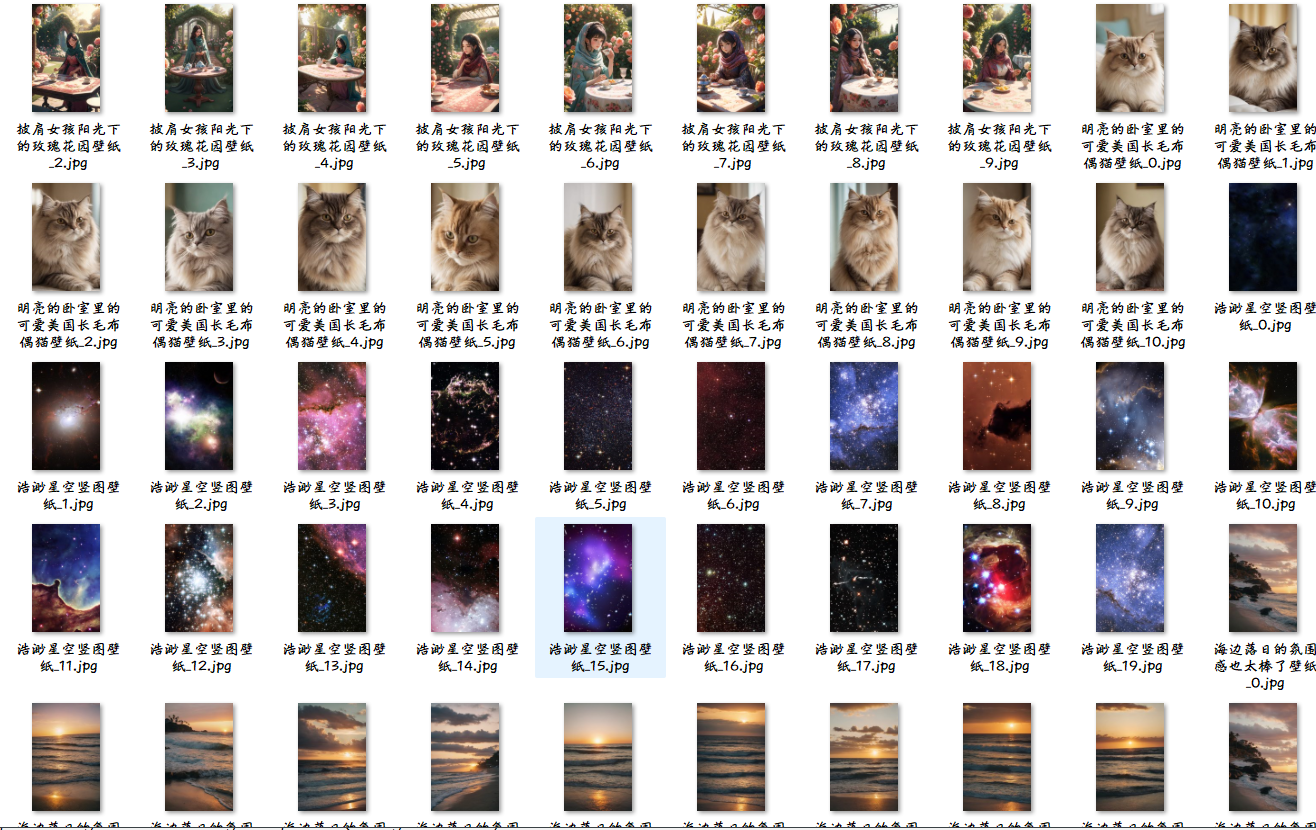
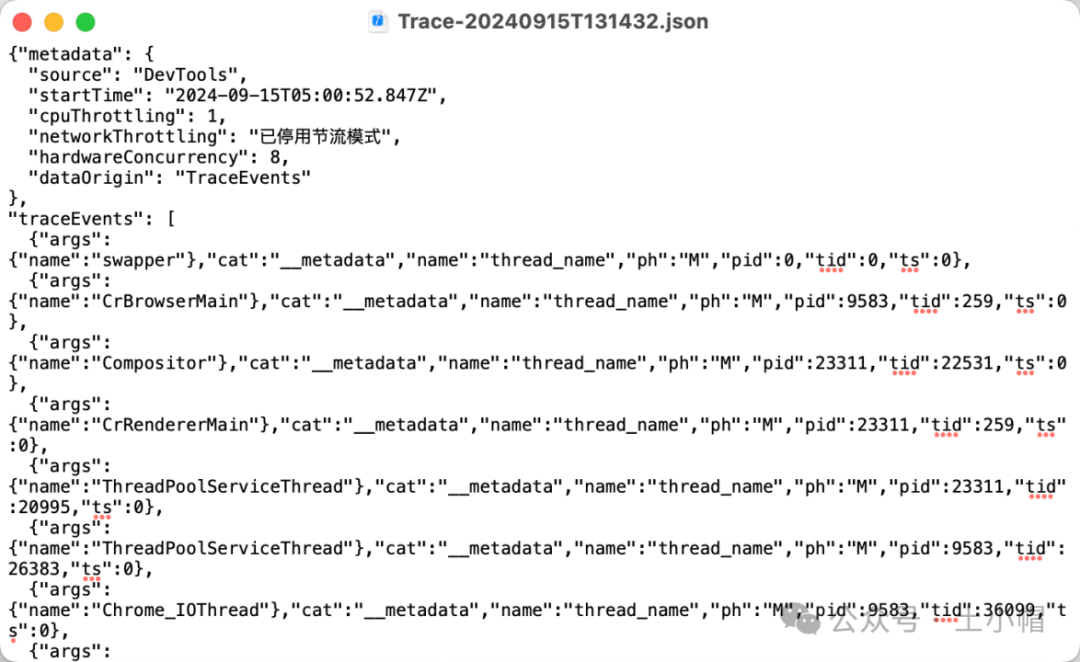

![[进阶]面向对象之 包 final](https://i-blog.csdnimg.cn/direct/3ac679eb6f7b42bb85facecc009cdeaf.png)















